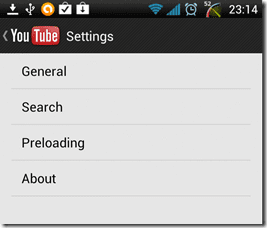7 meilleurs correctifs pour le clavier Android n'affichant pas d'erreur
Divers / / November 29, 2021
Le clavier du téléphone ne s'affiche-t-il pas lorsque vous souhaitez saisir un message important ou répondre? C'est frustrant car le clavier Android est la seule chose dont vous avez besoin pour taper un texte ou un e-mail.

Le problème se produit en raison de plusieurs facteurs tels qu'un stockage insuffisant sur l'appareil, le remplissage du cache du clavier, une mise à jour du clavier boguée, etc. Si vous rencontrez fréquemment le clavier Android qui ne s'affiche pas ou qui traîne pendant la frappe, vous devez résoudre ce problème.
Aussi sur Guiding Tech
1. Redémarrer le téléphone
Parfois, une simple astuce telle que le redémarrage d'un téléphone peut résoudre le problème du clavier pour vous. Appuyez longuement sur le bouton d'alimentation et appuyez sur Redémarrer pour redémarrer l'appareil.
Cette astuce devrait réparer le clavier Android qui ne s'affiche pas pour vous. Mais il y a de fortes chances que vous rencontriez des problèmes similaires après quelques jours. Si tel est le cas, alors vous devriez lire pour résoudre le problème.
2. Quitter le programme bêta
Toutes les principales applications de clavier, telles que SwiftKey, Fleksy, Google Keyboard, etc., exécutent un programme bêta pour tester les nouvelles fonctionnalités avant le déploiement public. Si vous faites partie d'un tel programme et que le clavier n'affiche pas d'erreur, il est temps de le quitter et de revenir à la version stable du Play Store.

Ouvrez le Play Store sur votre téléphone et recherchez l'application de clavier que vous utilisez. Ouvrez la description de l'application et faites défiler vers le bas, et vous trouverez une option pour quitter le programme bêta. Appuyez dessus, désinstallez l'application et téléchargez la dernière version stable du Play Store.
3. Mettre à jour l'application
Toutes les applications de clavier Android, y compris l'application Google Keyboard d'origine, s'appuient sur le Play Store pour fournir des mises à jour constantes afin d'ajouter de nouvelles fonctionnalités et de corriger les bugs. Le clavier Android ne s'affiche pas peut-être en raison d'une récente version boguée de l'appareil.

Ouvrez le Play Store sur votre appareil, accédez à la section Mes applications et jeux, mettez à jour l'application clavier avec la dernière version disponible.
Aussi sur Guiding Tech
4. Effacer le cache du clavier
Un mauvais cache d'application peut l'empêcher de fonctionner normalement. Il est toujours conseillé de supprimer les données de cache de l'application si vous rencontrez des obstacles indésirables de l'application. Suivez les étapes ci-dessous pour vider le cache depuis votre clavier Android.
Étape 1: Ouvrez l'application Paramètres et faites défiler jusqu'au menu Stockage.
Étape 2: Accédez à la section Autres applications (ou applications système) et recherchez l'application clavier.


Étape 3: Appuyez sur le clavier que vous utilisez et utilisez l'option Effacer le cache dans le menu suivant.
5. Libérez de l'espace de stockage sur le téléphone
Si votre téléphone manque d'espace de stockage, cela affectera les opérations du clavier sur l'appareil. Vous pourriez être confronté à une erreur de clavier Android n'apparaissant pas sur le téléphone. Il serait utile que vous envisagiez de supprimer les fichiers volumineux ou en double à l'aide de l'application Google Files ou du menu Stockage de l'application Paramètres.

Téléchargez l'application Google Files sur le Play Store et, au démarrage, elle identifiera les fichiers multimédias volumineux et autres fichiers indésirables que vous pouvez supprimer du téléphone. Supprimez ces fichiers et le clavier Android disposera de suffisamment d'espace pour fonctionner normalement.
Télécharger des fichiers Google pour Android
6. Supprimer des applications du menu multitâche
Cette astuce s'applique aux téléphones Android fonctionnant avec 3 Go ou 4 Go de RAM. Si des dizaines d'applications sont ouvertes en arrière-plan, cela peut utiliser une partie importante de la RAM sur le téléphone. Cela laissera l'application clavier avec moins de RAM à utiliser sur le téléphone Android.

Vous devez ouvrir le menu multitâche, supprimer les applications inutiles du système et réessayer d'utiliser le clavier.
7. Essayez des applications de clavier tierces
La plupart des utilisateurs s'en tiennent au clavier Google prêt à l'emploi. Si vous rencontrez des problèmes constants, essayez d'utiliser alternatives populaires tels que le clavier Microsoft SwiftKey, Fleksy, Mint ou Grammarly du Play Store.
D'après notre expérience, SwiftKey a fonctionné à merveille sur un Pixel XL de quatre ans. Nous n'avons rencontré aucun problème au cours de nos deux semaines d'utilisation.
Aussi sur Guiding Tech
Résoudre les problèmes de clavier Android
Le clavier Android ne fonctionnant pas comme prévu peut gâcher votre flux de travail. Suivez les étapes ci-dessus et résolvez le problème. Quel clavier vous pose problème? Et comment as-tu résolu le problème? Sonnez dans la section commentaires ci-dessous.
Ensuite: Grammarly est encore un autre solide rival de Gboard. Lisez le post de comparaison ci-dessous pour trouver toutes les différences entre les deux.